Как да инсталирате Windows 8.1 от USB флаш устройство [Актуализирано]
Едно нещо, което успях да потвърдя е, че използването на aКлюч за Windows 8.1 от TechNet или MSDN, инсталацията се изключва без задействане. От това, което прочетох, има проблеми с тази надстройка в зависимост от сценария и това определено е един от тях. Надяваме се, че Microsoft ще реши този проблем. Има няколко работни труда, които може да искате да опитате, че нашите читатели са посочили в коментарите по-долу. Ще продължа да поддържам актуализирана тази публикация, докато разберем повече.
Windows 8.1 актуализация бе предоставена в четвъртък тази седмица и за повечето потребители на Windows 8 най-лесният начин за инсталиране е чрез Windows Store. Но ако имате повече от една система за актуализиране, е по-лесно да създадете физически носител, за да я инсталирате. Това помага, защото не е нужно да се притеснявате за изтегляне на 3,5 GB файл всеки път, когато актуализирате друга машина.
Инсталирайте Windows 8.1 от Flash Drive
Първо се насочете към тази страница на Microsoft и щракнете върху Инсталиране на Windows 8.1.
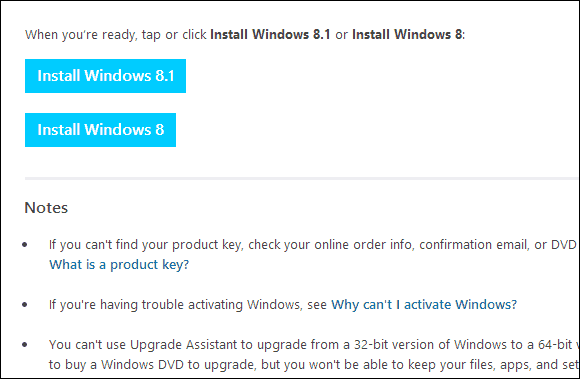
Това изтегля малък инсталационен файл, който стартирате на вашия компютър. След като изтегли, просто стартирайте WindowsSetupBox.exe, Имайте предвид, че ще ви трябва Windows 8, работещ на компютъра, на който инсталирате актуализацията.
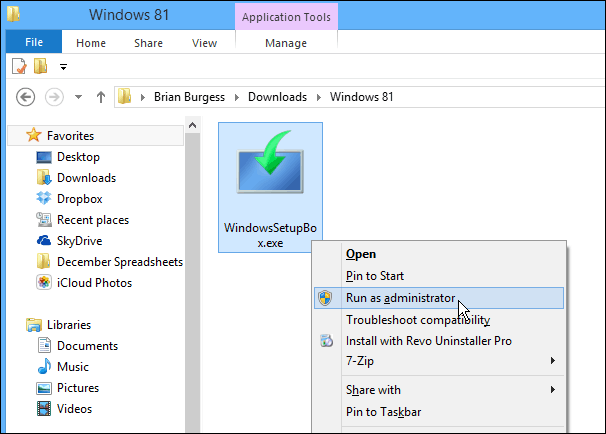
Ще се стартира съветникът за настройка на Winodws 8.1 и първото нещо, което трябва да направите, е да въведете своя продуктов ключ.
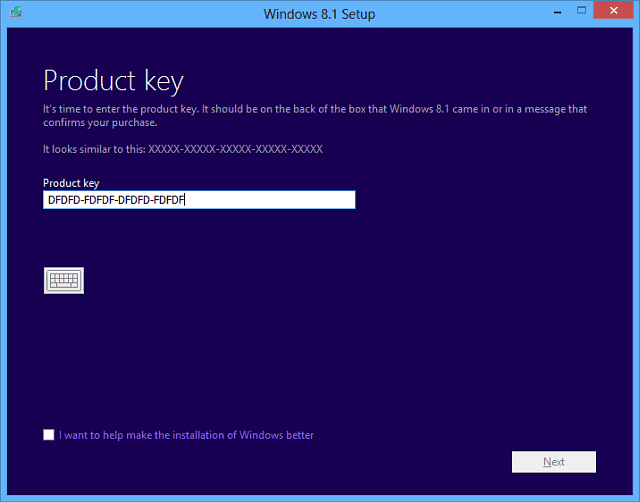
Сега изчакайте, докато Windows 8.1 се изтегли. Можете да продължите да използвате системата си, докато тя се изтегля във фонов режим.

Следващата стъпка ще ви подкани да решите дали искате да инсталирате сега, да създадете медия или да инсталирате по-късно от вашия работен плот. Изберете „Инсталиране чрез създаване на медия“ и натиснете Next.
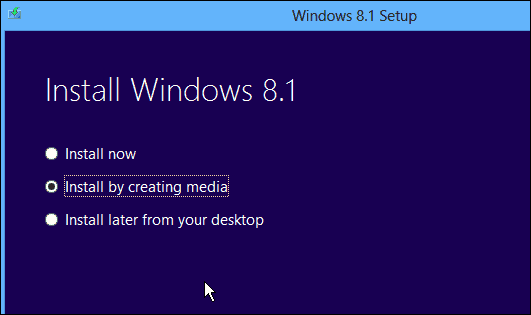
Сега изберете носителя, който да използвате, в този пример аз отивам с USB флаш устройство. Уверете се, че имате флаш устройство от 4 GB или повече.

Изберете USB флаш устройство, което искате да използвате, и щракнете върху Напред.

След това ще получите съобщение за потвърждение, че всички файлове на флаш устройството ще бъдат изтрити. Щракнете върху Да.
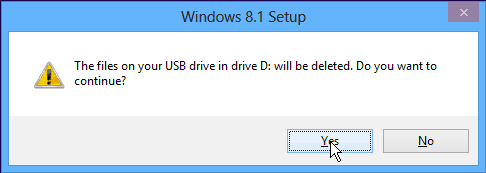
Сега изчакайте, докато се създаде инсталатора на флаш устройство.
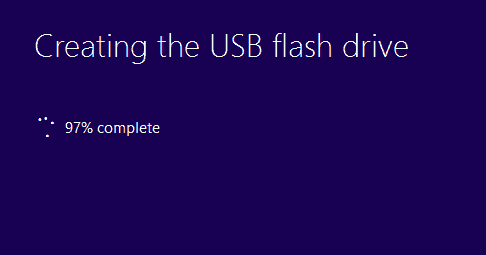
Успех! Създаден е инсталаторът на USB флаш устройство за Windows 8.1. Щракнете върху Готово, за да се затворите от съветника. Можете да използвате това, за да актуализирате други системи на Windows 8 до 8.1 или да го инсталирате на друг дял, ако планирате двойно зареждане.
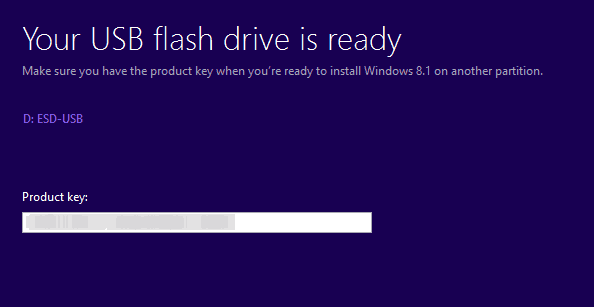
Поставете току-що създаденото USB флаш устройство в система Windows 8 и стартирайте setup.exe.
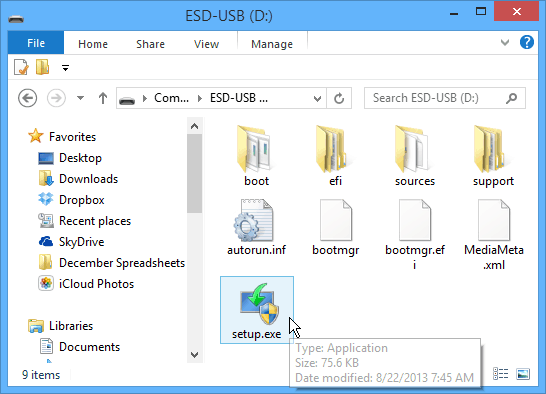
Когато се стартира съветникът за настройка, ще имате възможност да получите важни актуализации по време на инсталирането - препоръчвам да използвате тази опция, така че инсталацията да протече по-плавно.
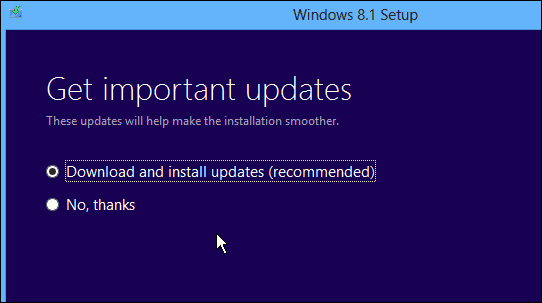
След това ще трябва да приемете EULA или лицензионните условия.
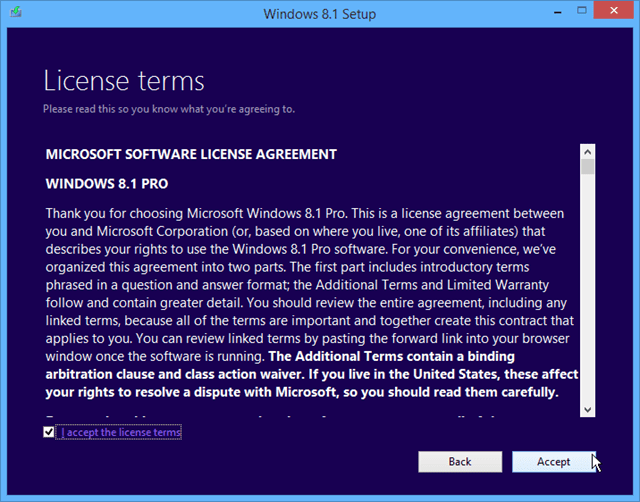
След това следвайте инструкциите на екрана, за да завършите инсталирането на Windows 8.1. Ако искате това да е безпроблемна актуализация, маркирайте опцията да запазите вашите настройки, лични файлове и приложения.
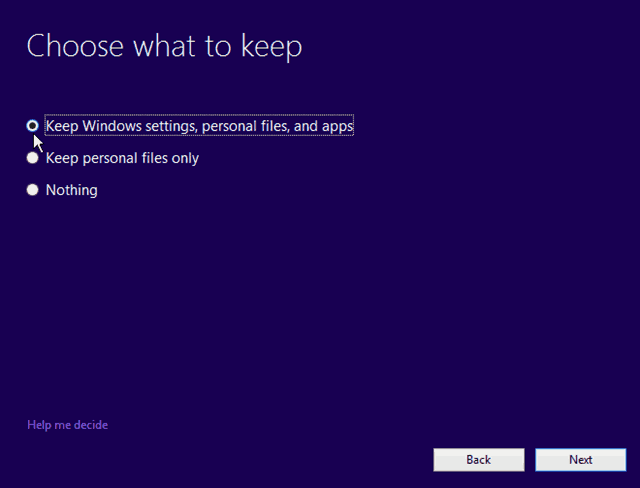
заключение
При преминаване от Windows 8 до 8.1, можете да запазите всичките си настройки и приложения. Не забравяйте, че ако искате да надстроите от 8.1 Preview до окончателната версия, ще загубите всичките си приложения и настолни програми - по каква причина само Microsoft знае. Когато инсталирате от Preview, всичките ви съвременни плочки за приложение ще се покажат със стрелка за изтегляне. Така че, просто трябва да отидете и да кликнете върху всяка плочка от модерното приложение, което искате да получите обратно.
Ако не искате да създадете флаш устройство от този съветник, в началото изберете, за да изтеглите ISO файла. След това можете да го запишете на DVD или да направите USB флаш устройство по-късно, като следвате тази статия.
Процесът на актуализиране започна грубовчера, така че може да искате да спрете актуализацията няколко дни. Точно както когато Apple получава нова актуализация на iOS, изтеглянето му на вашето устройство е дълъг труден процес, защото всички приковават сървърите наведнъж.
Има няколко други пътища за надграждане, които можете да поемете до Windows 8.1 от XP SP3, Vista и Windows 7. Ще провеждам тестове за всеки от тези сценарии, така че не забравяйте да проверявате тук често.










Оставете коментар